Comment importer les données d'un dispositif CGM Abbott Freestyle Libre
Problème
Je veux télécharger les données d'un patient depuis son dispositif CGM Abbott Freestyle Libre vers la RocheDiabetes Care Platform.
Solution
Vous pouvez télécharger les données du patient à partir de son dispositif CGM Freestyle Libre Abbott via n'importe quel système de gestion du diabète Abbott disponible.
-
Chargement et exportation de données via Freestyle Libre ou LibreView
Pour exporter des données, vous pouvez le faire soit :
- À partir du logiciel Freestyle Libre :
- Une fois installé sur votre ordinateur, connectez le dispositif.
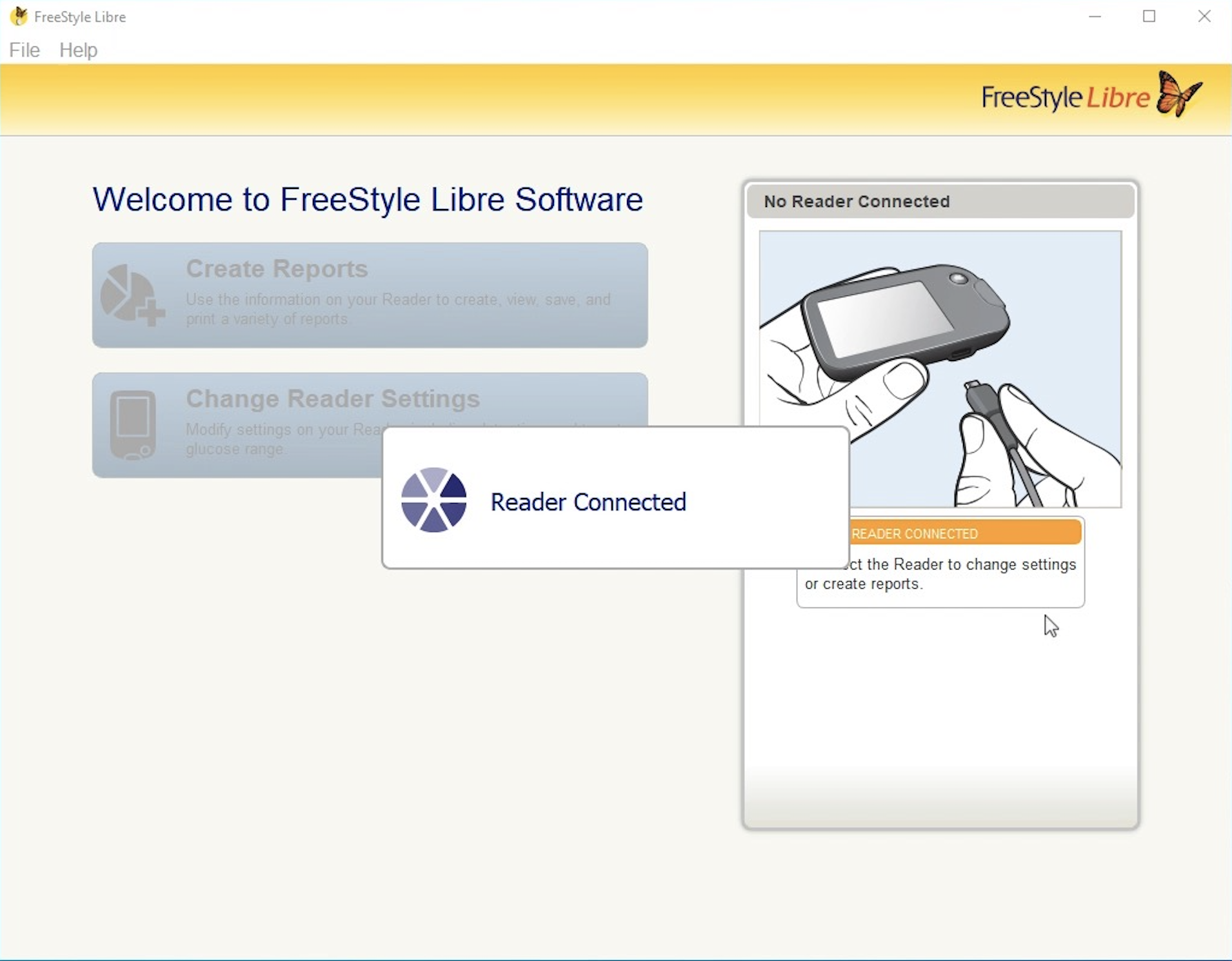
- Cliquez sur Créer des rapports.
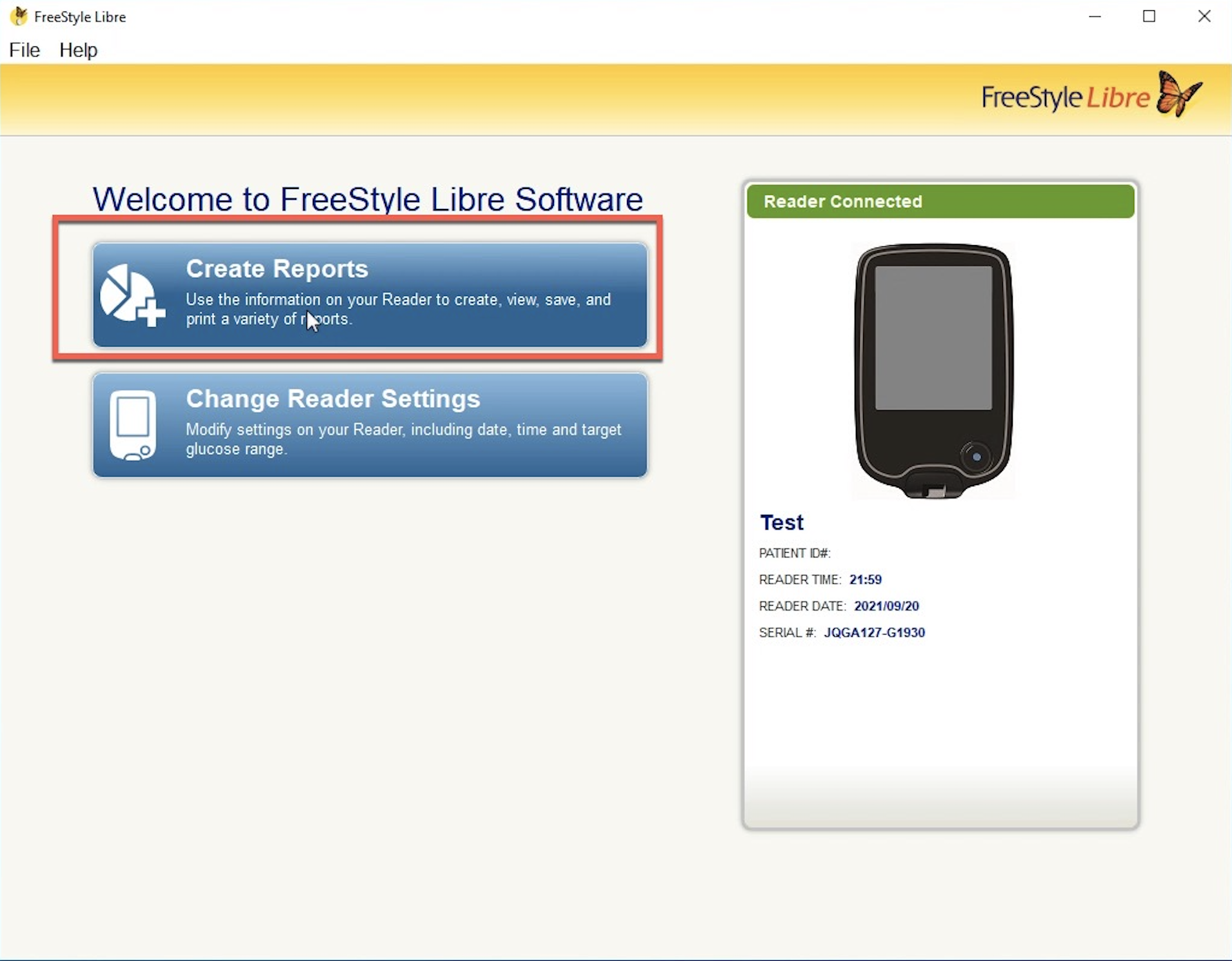
- Cliquez sur Fichier en haut à gauche et sélectionnez Exporter les données.
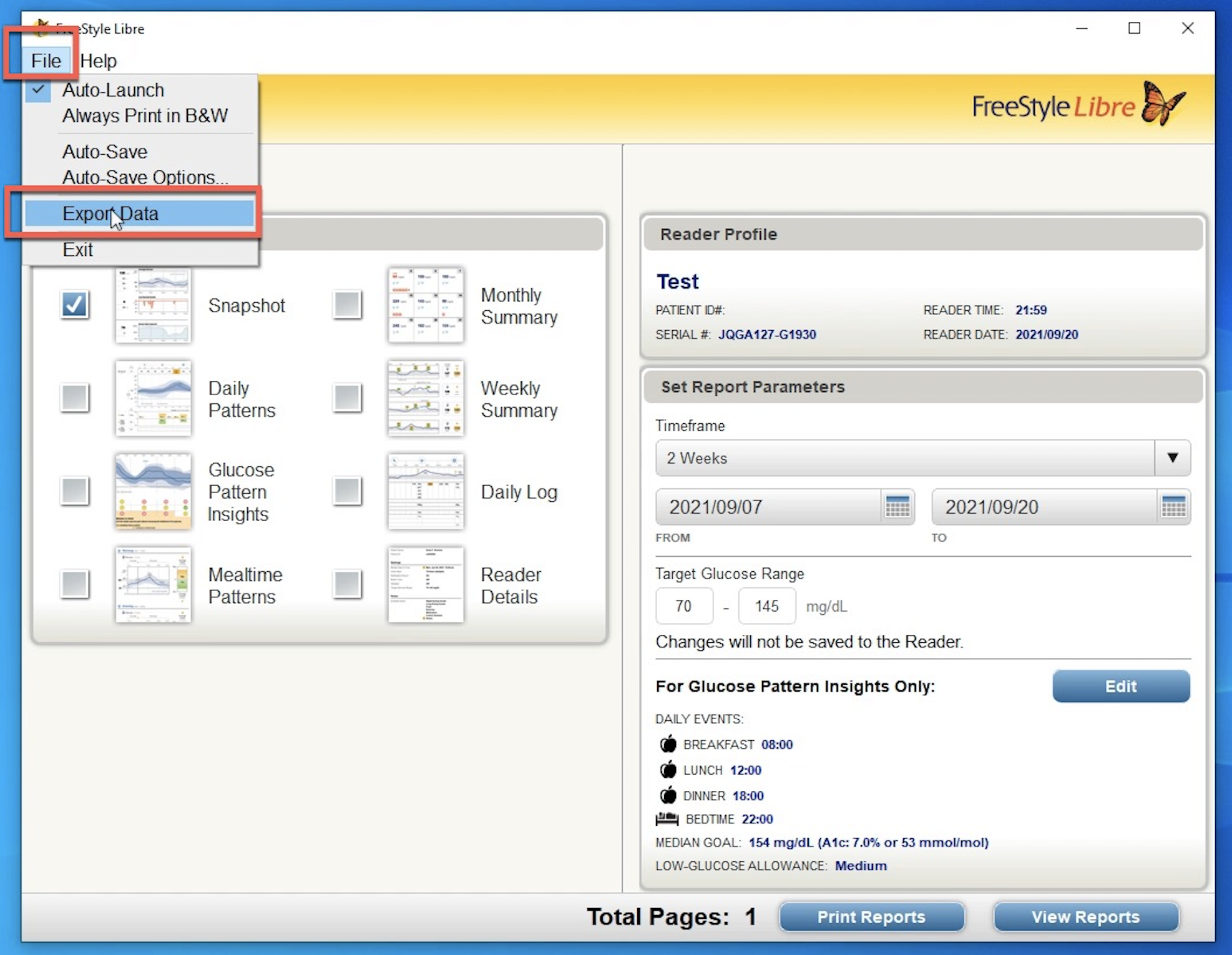
- Sélectionnez le dossier nommé RDCP Device Link situé sur votre bureau.
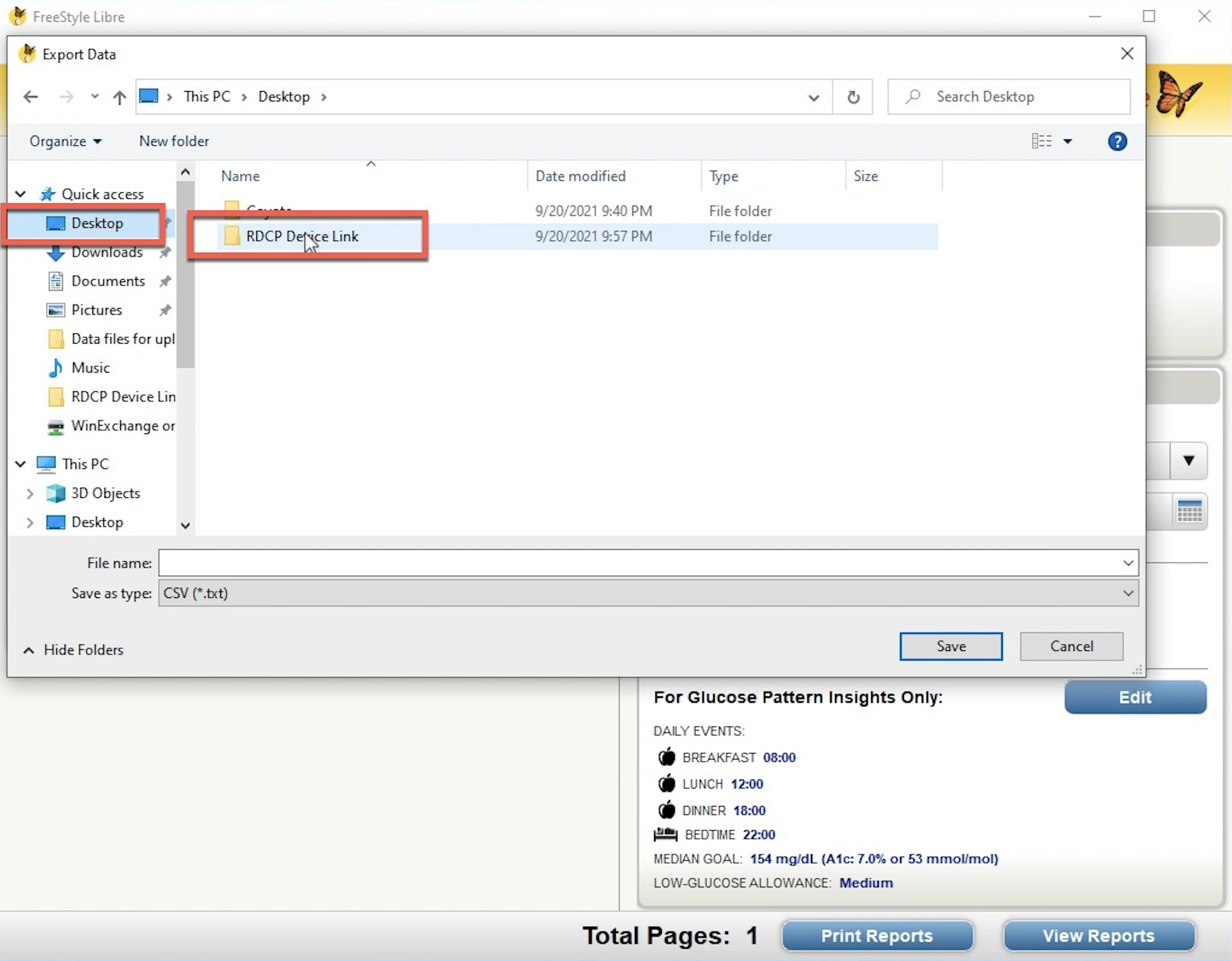
- Nommez le fichier txt (par exemple, avec le nom de votre patient) et cliquez sur Enregistrer.
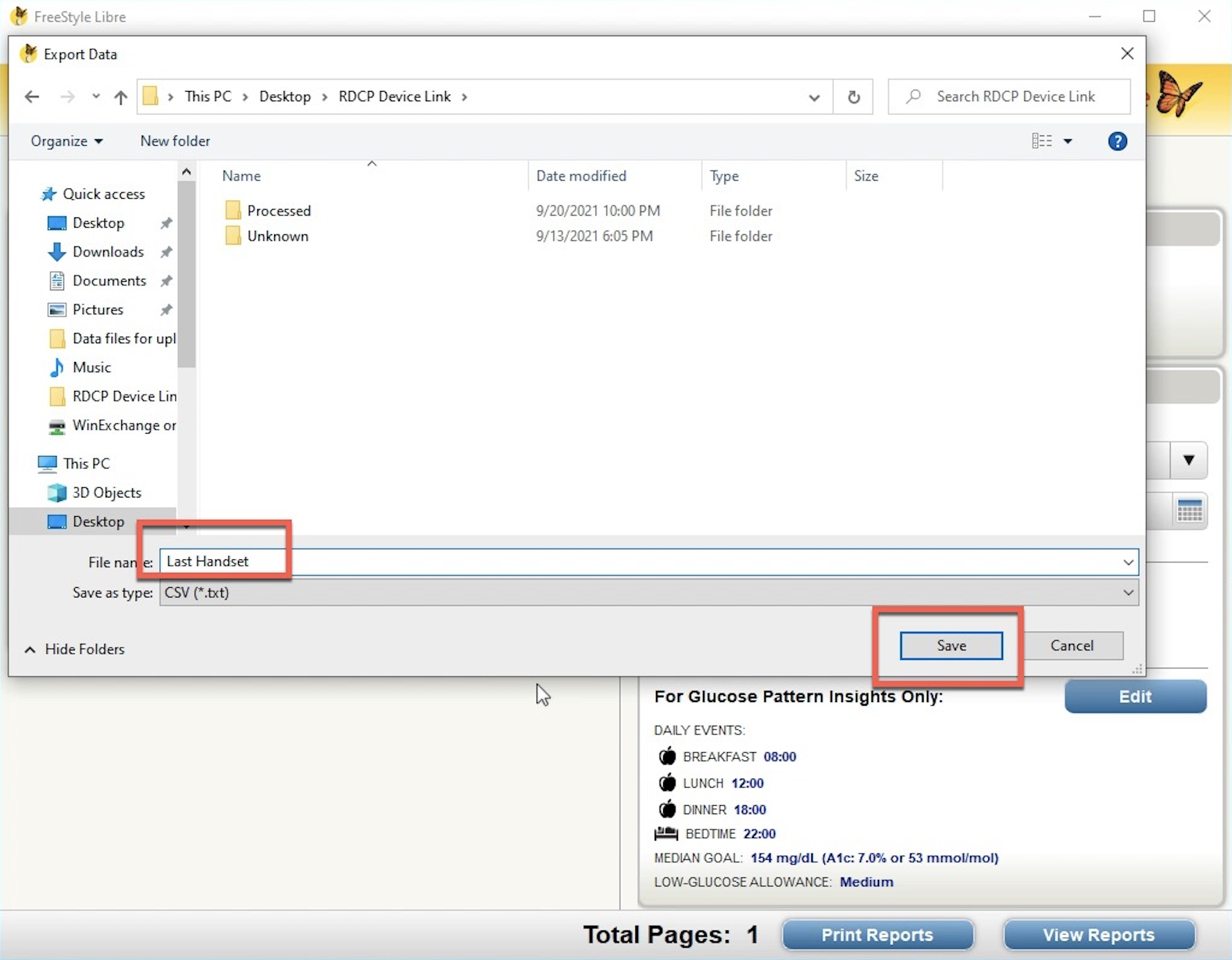
- Le plugin SINOVO Connection Center commencera à importer les données.
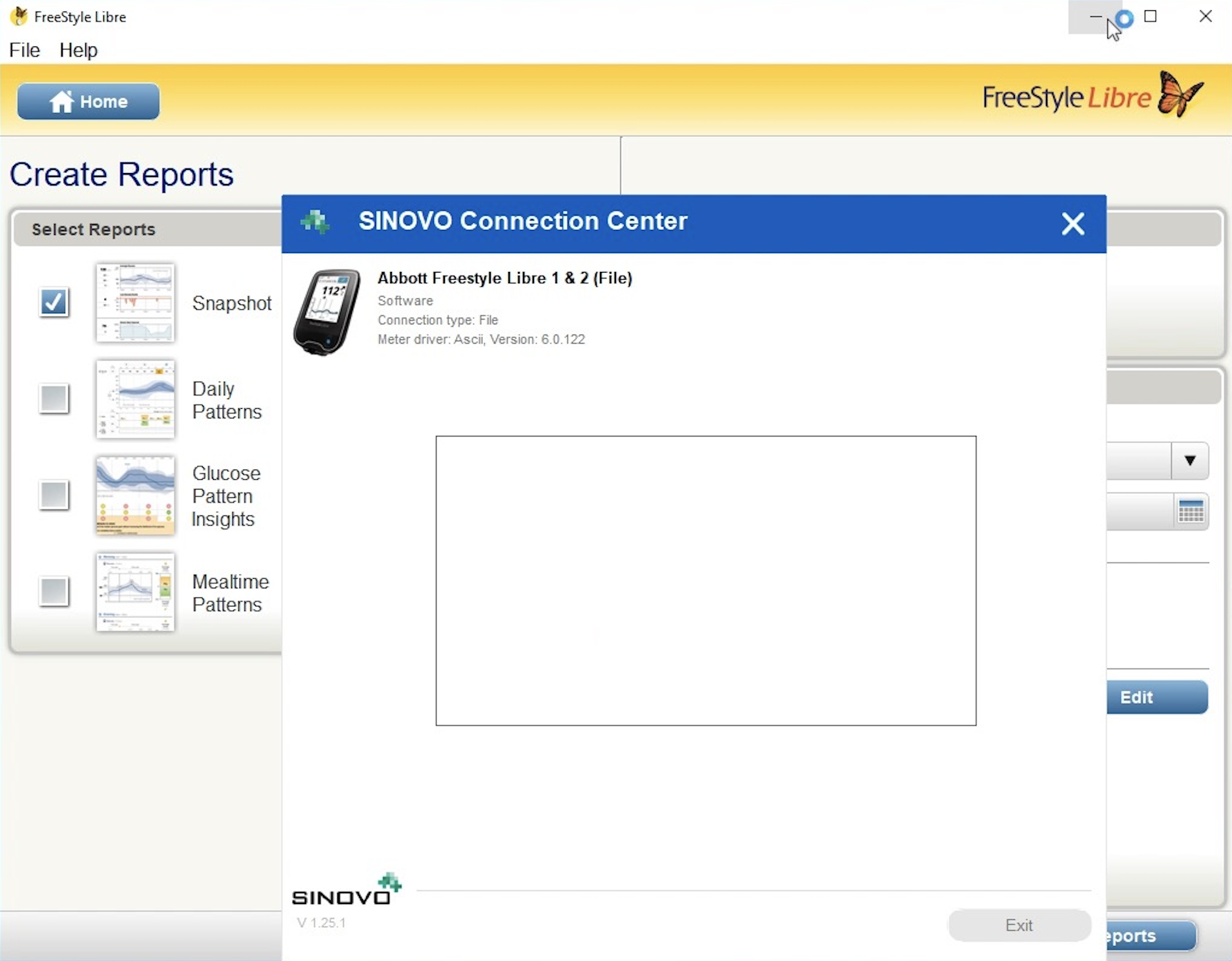
- À partir du portail LibreView, une solution web basée sur le cloud :
- Sélectionnez le patient à partir duquel vous souhaitez télécharger des données. Il doit apparaître comme Connecté sous Statut de l'utilisateur LibreView.
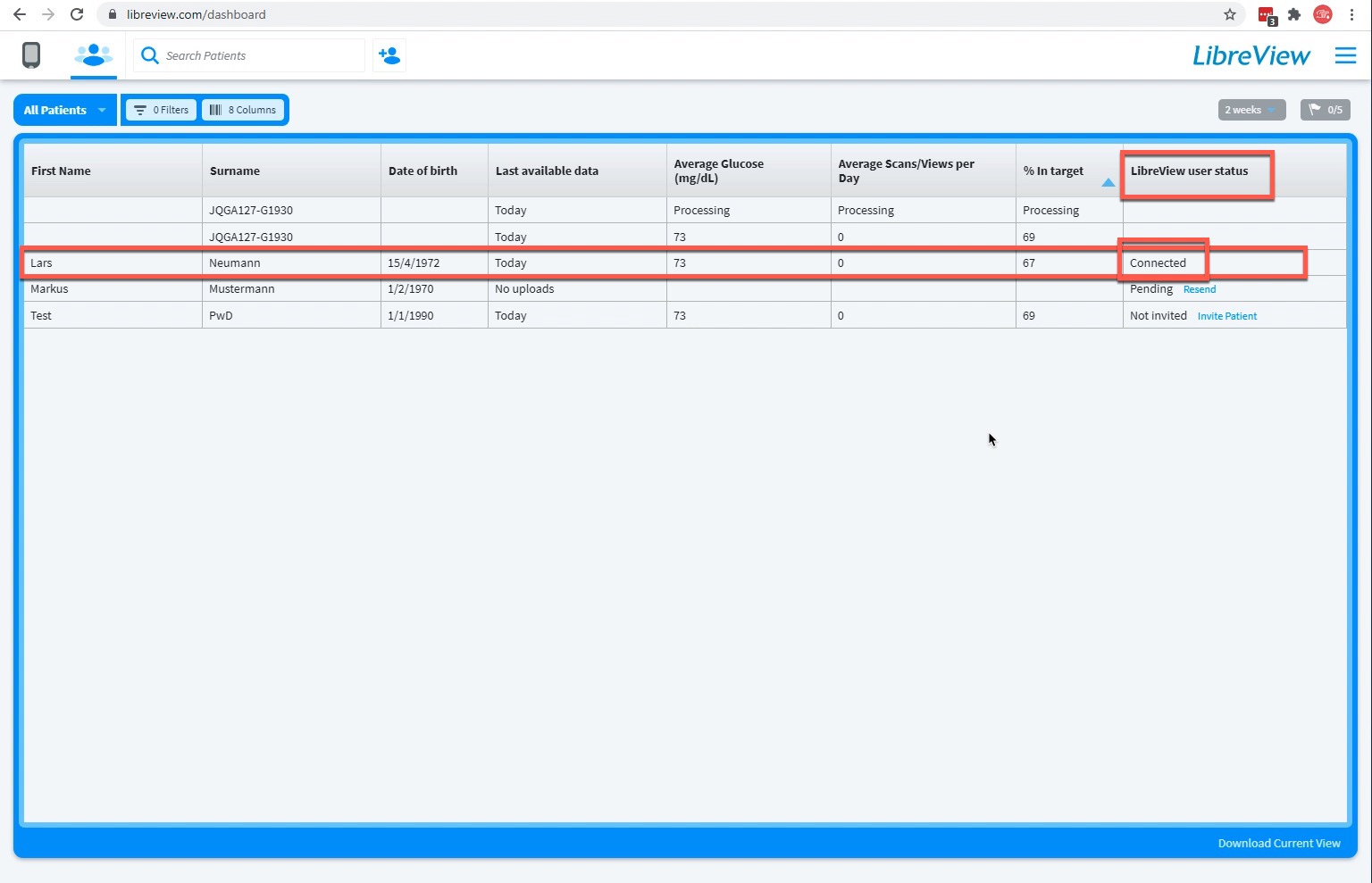
- Cliquez sur Profil, puis Télécharger les données de glucose.
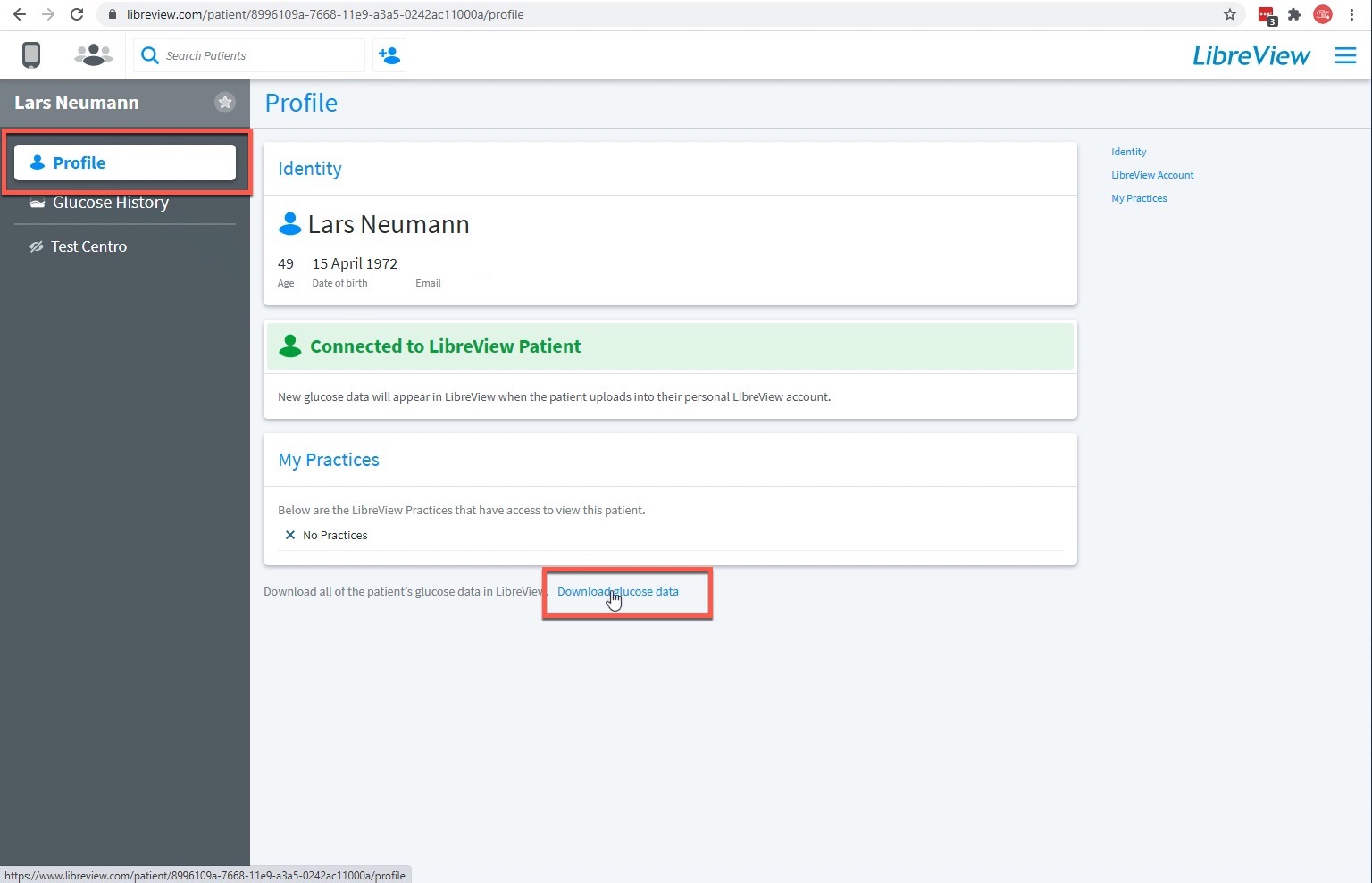
- Cochez la case dans la fenêtre qui s'ouvre, puis cliquez sur Télécharger.
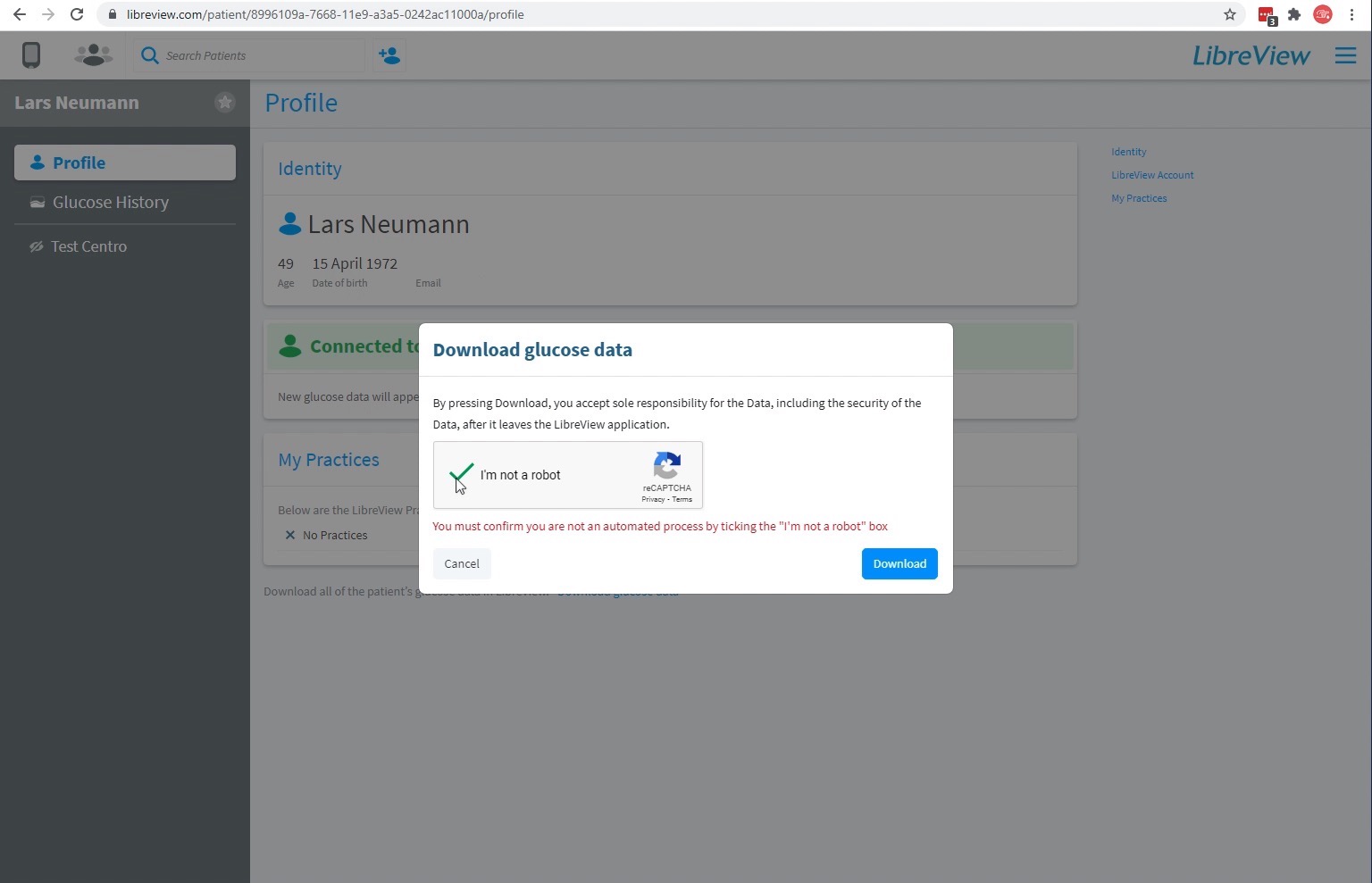
- Faites glisser et déposez le fichier CSV téléchargé dans le dossier RDCP Device Link.
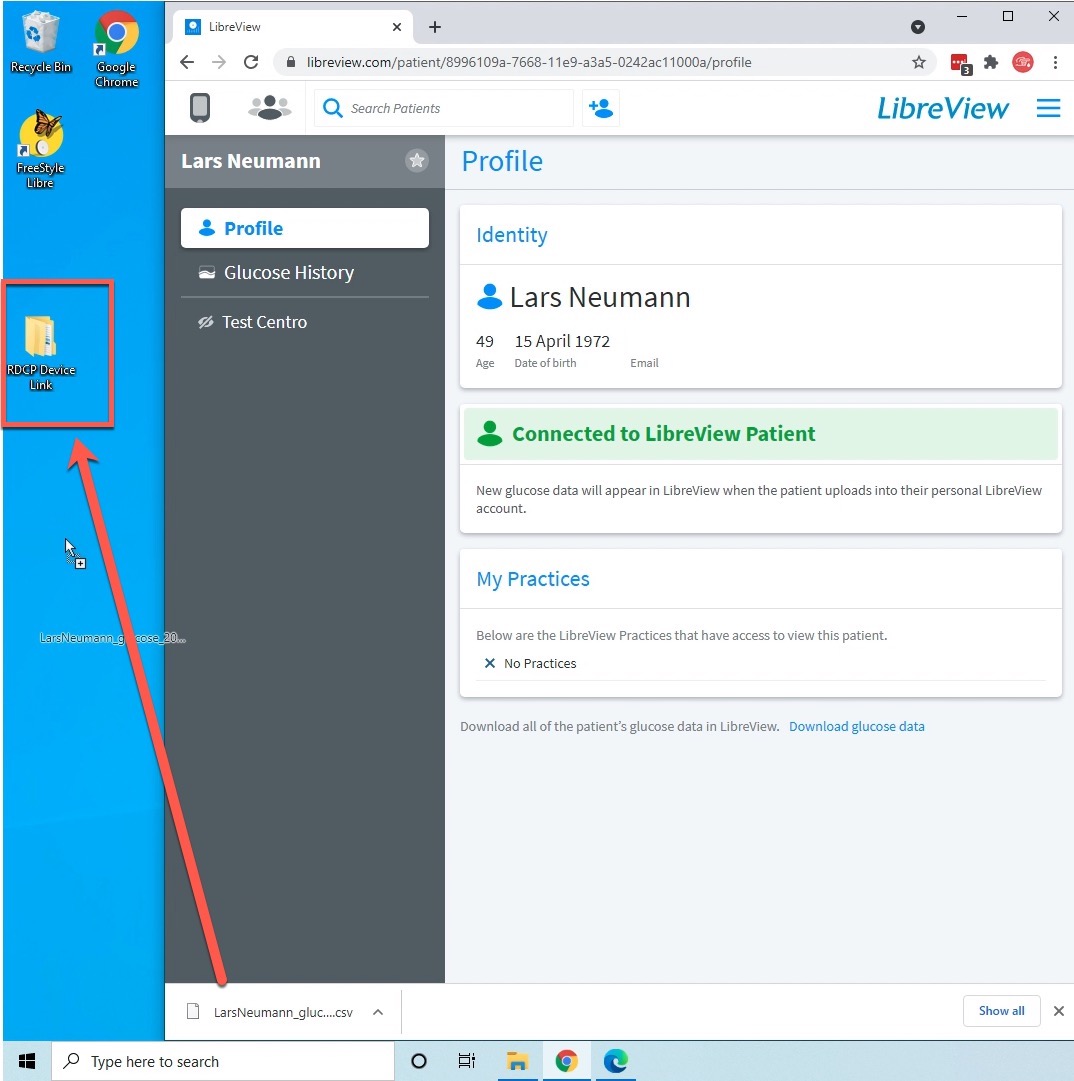
- Le plugin SINOVO Connection Center commencera à importer les données.
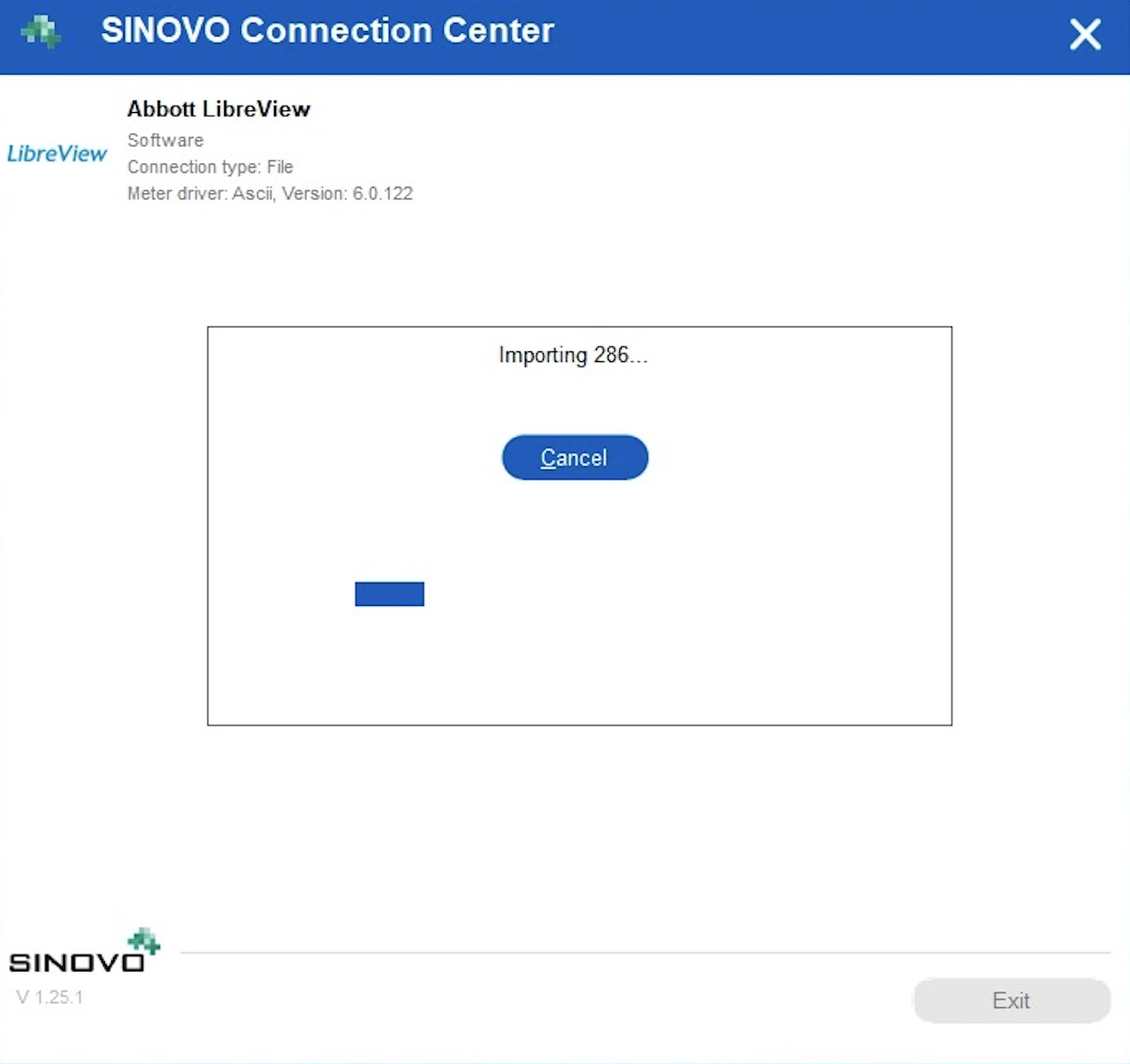
- Une fois installé sur votre ordinateur, connectez le dispositif.
-
Importer des données vers la RocheDiabetes Care Platform
- Déplacez les fichiers exportés vers le dossier RDCP Device Link sur votre bureau. Le Centre de connexion SINOVO devrait alors s'ouvrir automatiquement.
Si le fichier n'est pas détecté automatiquement, sélectionnez-le manuellement. Parcourez le fichier source, cliquez sur Ouvrir, puis sur Importer. Cela lancera l'importation des données vers la RocheDiabetes Care Platform.
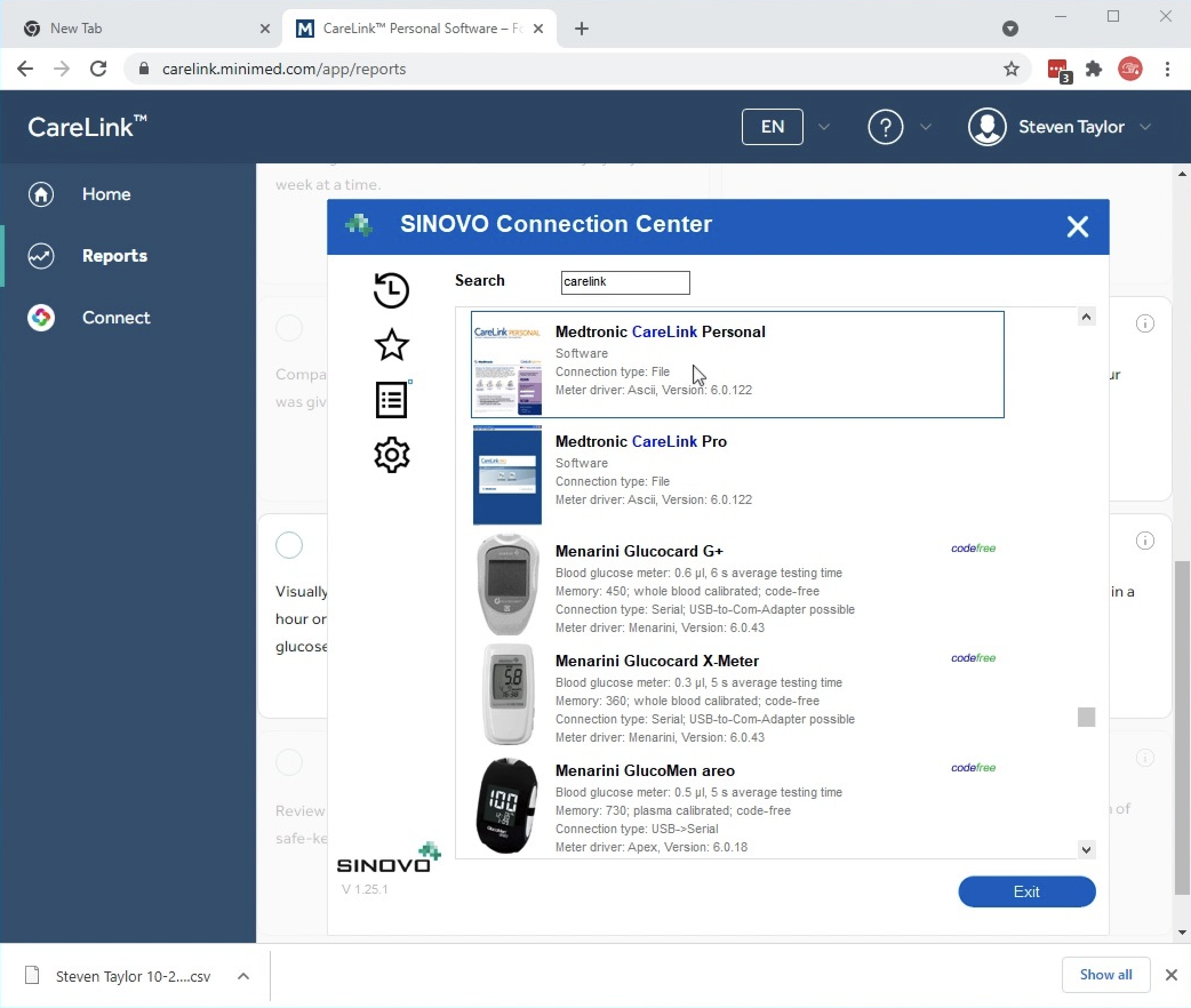
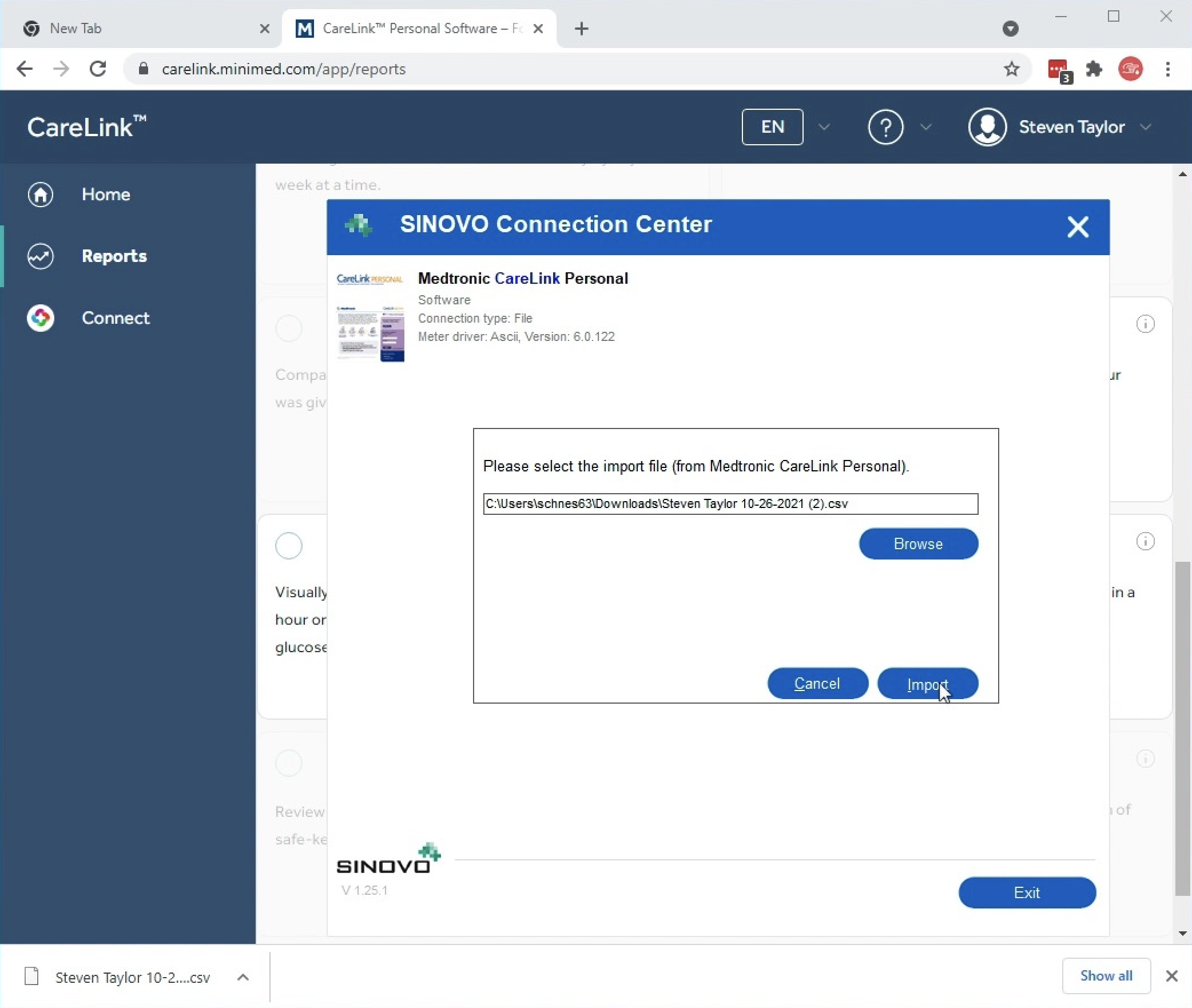
- Pour attribuer le dispositif au patient, cliquez sur Confirmer l'attribution du dispositif.
- Le téléchargement peut nécessiter deux confirmations. Pour confirmer le téléchargement des données, cliquez sur l'icône clignotante Device Link dans votre barre de tâches, puis cliquez sur Suivant.
- Déplacez les fichiers exportés vers le dossier RDCP Device Link sur votre bureau. Le Centre de connexion SINOVO devrait alors s'ouvrir automatiquement.
 , puis cliquez sur Télécharger manuellement - autres appareils. Cela lance le SINOVO Connection Center, où vous pouvez sélectionner manuellement le périphérique ou la source de données.
, puis cliquez sur Télécharger manuellement - autres appareils. Cela lance le SINOVO Connection Center, où vous pouvez sélectionner manuellement le périphérique ou la source de données.